Управление большими видеофайлами на вашем iPhone может быть затруднено, особенно при ограниченном объёме памяти или ограничениях при публикации в социальных сетях и приложениях, таких как Discord. В этом случае вам пригодится приложение для сжатия видео на iPhone. Видео высокого качества занимают значительный объём памяти и часто превышают лимит размера файла, необходимый для беспрепятственного обмена.
Чтобы решить эту проблему, в этой статье представлены 5 лучших приложений для сжатия видео на iPhone, предлагающих инструменты для безопотечного сжатия и встроенные функции редактирования. Также вы найдете советы по уменьшению размера видео прямо во время записи. Это поможет сэкономить место и легко делиться вашим контентом.
Лучший инструмент для уменьшения размера видео без потери качества, что облегчает обмен и хранение ваших видеороликов.
В этой статье
Часть 1: 5 лучших приложений для сжатия видео на iPhone для уменьшения размера видео
При управлении видео на iPhone важно учитывать рекомендуемый размер для бесшовного хранения и совместного использования. например, размер коротких клипов для платформ социальных сетей или приложений для обмена сообщениями обычно составляет от 100 до 500 МБ, в зависимости от ограничений платформы. большие видео могут запортить вашу память, замедлить ваше устройство и сделать обмен утомительным.
Чтобы эффективно уменьшить размер видео без ущерба для качества, вот пять лучших приложений для компрессоров видео для iOS.
1. Compress Videos & Resize Videos
Цена: бесплатно с покупками внутри приложения.
Это приложение поддерживает качество видео даже при снижении видео более чем на 80%. таким образом, сжатие видео как одно из лучших приложений для компрессоров видео для iPhone, оно поддерживает пакетное сжатие. это позволяет уменьшать несколько видео одновременно.
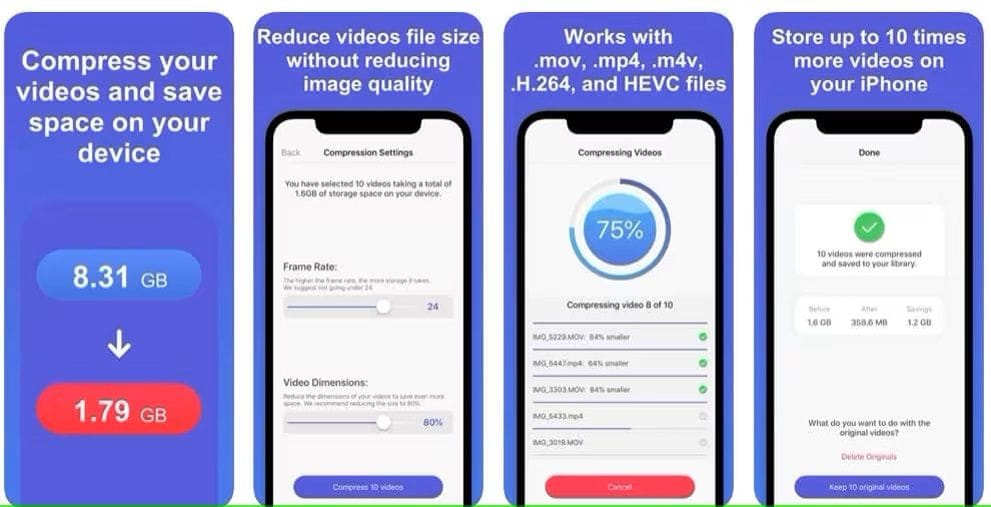
Как уменьшить размер видео:
чтобы уменьшить размер видео, откройте приложение и выберите видео из таких категорий, как «недавно добавлено». выберите один или несколько клипов, просмотрите их размеры и нажмитеДалее. В Настройках сжатия настройте частоту кадров и размеры видео с помощью ползунков. Нажмите «Сжать», и приложение уменьшит ваши видео, сохранив их в альбоме «Сжатые видео».
2. Video Compress – Shrink Vids
Цена: Бесплатно, с покупками в приложении.
Легкое и быстрое приложение, которое позволяет легко уменьшать размер видео, записанных в 4K, Full HD или HD разрешении. Признано одним из лучших видеокомпрессоров для iPhone, позволяет выбирать собственные разрешения и уровни сжатия, что идеально для обычных пользователей.
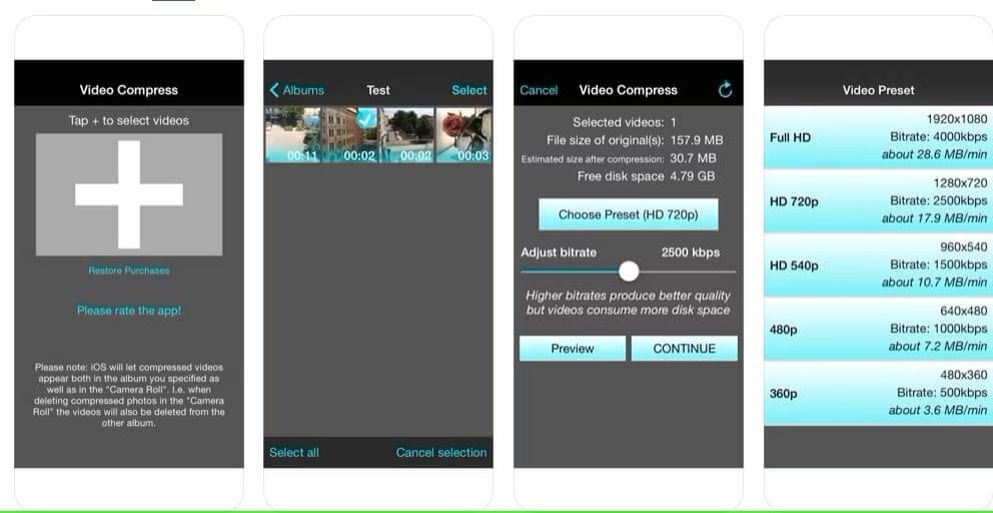
Как уменьшить размер видео:
Установите приложение, запустите его и нажмите значок +, чтобы импортировать видео. Разрешите доступ к вашим фотографиям, перейдите в нужную папку и выберите видео. Выберите предустановку или настройте битрейт, затем при необходимости просмотрите результат сжатия. Нажмите «Продолжить», выберите альбом для сохранения и позвольте приложению сжать видео. После этого выберите, удалять исходные файлы или оставить их.
- Уменьшайте размер файла без потери качества.
- Бесшовно сжимайте видео в различных форматах.
- Настраивайте выходное разрешение и битрейт для гибкости.
- Проверьте сжатое видео перед сохранением изменений.
- Интуитивно, профессионально и в то же время просто для новичков.

3. Приложение Video Slimmer
Цена: Бесплатно или $2,99 за Pro-версию.
Известное своей простотой, это приложение является одним из приложений для сжатия видео на iPhone, которое не только сжимает видео, но и удаляет ненужные части, чтобы сэкономить еще больше места. Возможность пакетной обработки этого приложения впечатляет, так как вы можете быстро экспортировать измененные видео из Video Slimmer.
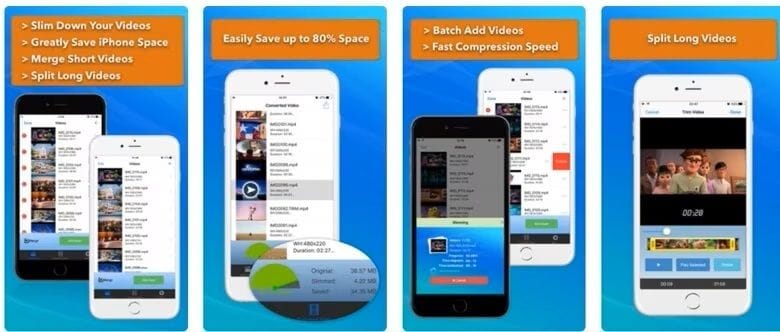
Как уменьшить размер видео:
Чтобы сжать несколько видео с помощью Video Slimmer, нажмите значок +, чтобы выбрать видео из вашей галереи. Настройте качество и размер видео, нажав на значок "шестерёнки". Выберите, хотите ли вы удалить оригиналы или добавить копии в Фотоплёнку. Нажмите "Slim Now", чтобы сжать ваши видео. После изменения размера делитесь ими или отправляйте гораздо быстрее, чем исходные файлы высокого разрешения.
4. Video Compress – Reduce Movie Size – Shrink Video
Цена: Бесплатно
Если вы ищете эффективное приложение для сжатия видео на iPhone, Video Compress может стать для вас отличным выбором. Это приложение ориентировано на быструю компрессию с предустановленными размерами, оптимизированными для разных платформ, таких как электронная почта или социальные сети.
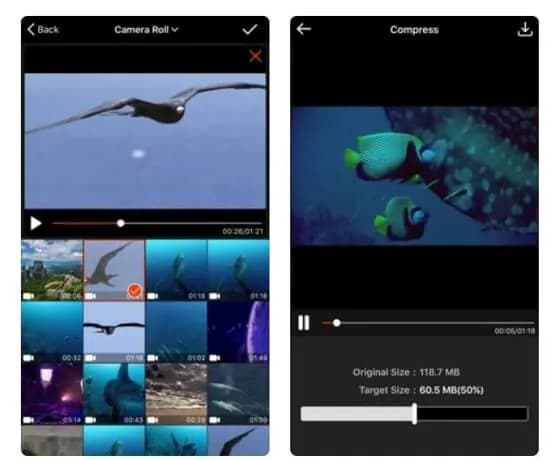
Как уменьшить размер видео:
Запустите приложение и выберите видео, которое нужно сжать. Выберите предустановленный размер в зависимости от предполагаемого использования (например, email, социальные сети). Приложение автоматически отрегулирует настройки. Сохраните сжатое видео после завершения процесса.
Все сжатые видео можно легко отправлять в социальные сети или пересылать по электронной почте и мессенджерам прямо из Video Compress.
5. Video Compressor – Shrink Videos
Цена: Бесплатно, с покупками в приложении.
Это приложение предлагает расширенные параметры сжатия, включая возможность предварительного просмотра качества перед сохранением. Как одно из лучших приложений для сжатия видео на iPhone, оно поддерживает широкий спектр форматов файлов и разрешений. Оно позволяет точно выбрать, насколько вы хотите уменьшить размер видео.
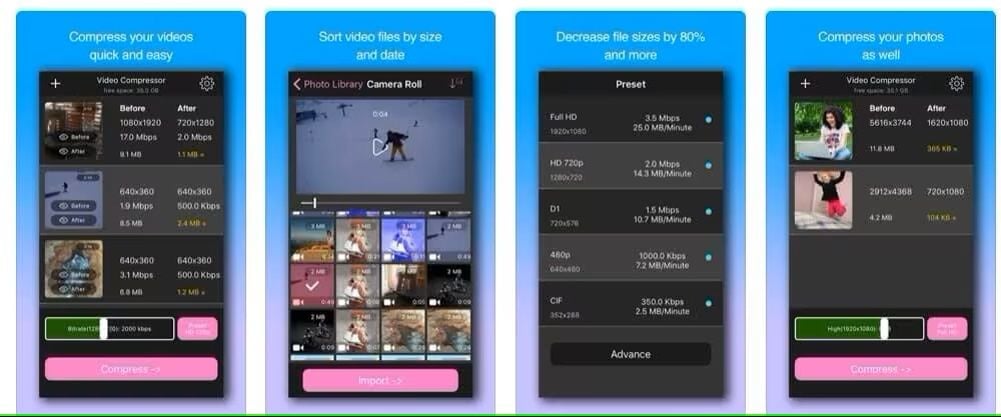
Как уменьшить размер видео:
Приложение быстро отображает размер видеофайлов на вашей пленке камеры, поэтому легко определить большие файлы. Помимо сжатия видео, оно также позволяет уменьшать фотографии. Просто выберите видео, выберите предустановленное разрешение и при желании настройте битрейт перед нажатием Настройках сжатия. После сжатия удобно организуйте видео. Но чтобы получить доступ ко всем функциям, необходимо приобрести Pro-версию.
Сравнение лучших приложений для сжатия видео для iOS
| Поддерживаемый формат | Качество сжатия | Ограничения | Оценка пользователей | |
| Compress Videos & Resize Videos | MP4, MOV | Высокое качество | Ограниченные бесплатные функции | 4.5/5 |
| Video Compress – Shrink Vids | MP4, AVI | Хорошее качество | Реклама в бесплатной версии | 4.3/5 |
| Приложение Video Slimmer | MP4, MOV | Высокое качество | Платное приложение | 4.4/5 |
| Video Compress – Reduce Movie Size – Shrink Video | MP4, MOV, AVI | Среднее качество | Более медленное сжатие для длинных видео | 4.2/5 |
| Video Compressor – Shrink Videos | MP4, MOV, MKV | Высокое качество | Ограниченная поддержка форматов в бесплатной версии | 4.5/5 |
Часть 2: Без потерь сжатие видео с помощью расширенного видеоредактора
Хотя многие мобильные приложения отлично подходят для быстрой сжатии видео, Wondershare Filmora для настольных ПК выделяется как комплексное решение для видеомонтажа с мощными возможностями сжатия в дополнение к расширенным функциям редактирования. По сравнению с мобильными приложениями, настольное ПО, такое как Filmora, обеспечивает более надёжный подход к сжатию видео, что делает его идеальным для людей, которым нужен точный контроль качества видео.
С помощью продвинутого сжатия Filmora вы можете усжимать видео без потери качества. Этот инструмент использует продвинутые алгоритмы для меньшения размера файла при сохранении высокого разрешения. Он гарантирует, что ваши видео останутся чёткими и ясными даже после сжатия.
Преимущества расширенного компрессора Filmora по сравнению с мобильными приложениями
- Передовые технологии сжатия: Расширенный инструмент сжатия Filmora использует сложные алгоритмы для уменьшения размера файлов без потери качества. Это обеспечивает сохранение четкости и ясности ваших видео даже после сжатия.
- Настраиваемые параметры: Вы можете регулировать ключевые параметры, такие как битрейт, разрешение и частота кадров, что позволяет адаптировать сжатие под конкретные требования. Эта гибкость помогает сбалансировать уменьшение размера с оптимальным визуальным качеством.
- Поддержка форматов высокого разрешения: Filmora эффективно обрабатывает большие видеофайлы, включая 4К и Full HD, что делает её подходящей для профессиональных создателей контента, которым нужно управлять видео высокого разрешения без потери деталей.
- Полный набор инструментов для редактирования: Filmora — это не просто компрессор; это полноценный видеоредактор. Вы можете редактировать, обрезать и применять эффекты к своим видео до или после сжатия, получая полный контроль над итоговым продуктом.
Часть 3: Как уменьшить размер видео на iPhone при записи?
Чтобы уменьшить размер видео на вашем iPhone или iPad во время записи, вы можете изменить настройки камеры перед началом записи. Установив более низкое разрешение и частоту кадров, вы сможете значительно уменьшить размер файла записанного видео.
Например, вы можете выбрать запись в 1080p вместо 4K или установить частоту кадров 30 fps вместо 60 fps. Эти настройки помогут вам сэкономить место на устройстве и упростят процесс обмена или загрузки ваших видео, не занимая слишком много памяти. При необходимости вы можете дополнительно уменьшить размер файла с помощью приложений-компрессоров видео для iPhone после записи.
Вот пошаговое руководство, Как уменьшить размер видео на iPhone или iPad во время записи:
Шаг 1 Нажмите на "Настройки" приложение на вашем iPhone или iPad. Пролистайте вниз и выберите Камера из списка опций.
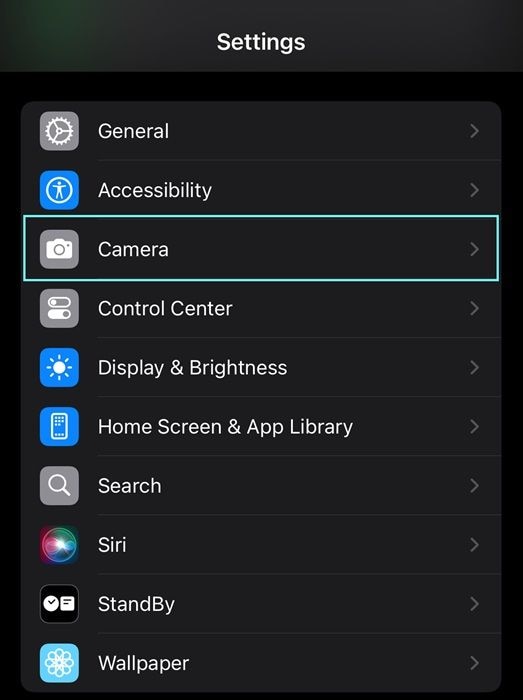
Шаг 2 Нажмите на "Запись видео".
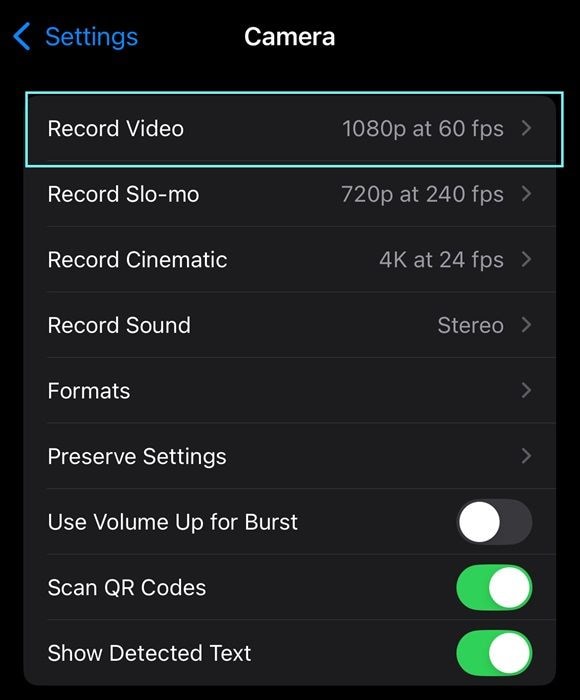
Шаг 3 Вы увидите различные варианты разрешения, такие как 4K при 60 кадр/с, 1080p при 60 кадр/с или 1080p при 30 кадр/с. Выберите более низкое разрешение, чтобы уменьшить размер файла (например, выберите 1080p при 30 кадр/с).
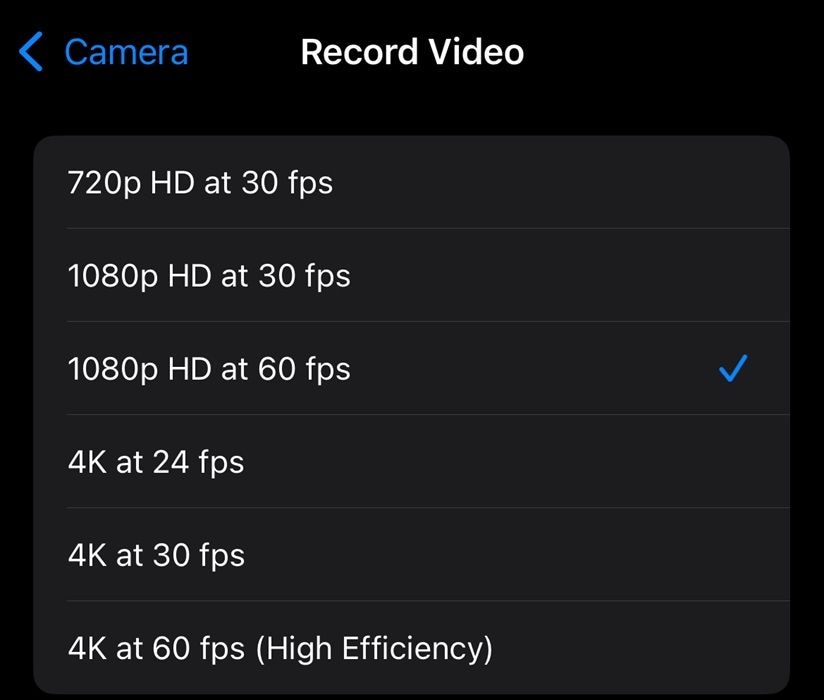
Если хотите, вы также можете отрегулировать частоту кадров. Более низкая частота, например 30 кадр/с, поможет уменьшить размер видео по сравнению с 60 кадр/с.
Шаг 4 Теперь откройте приложение Камера и начните запись. Видео будет снято с выбранным разрешением и частотой кадров, что уменьшит размер файла.
Вывод
Видеозаписи, снятые на iPhone и iPad, могут занимать очень много места, и их отправка или загрузка в Интернет может быть долгим процессом. Поэтому вам могут понадобиться лучшие приложения-компрессоры видео для iPhone. Каждое бесплатное приложение для сжатия видео, представленное в этой статье, позволяет быстро и эффективно уменьшать размер видео.
Если вам нужны более продвинутые инструменты для сжатия, они обычно доступны в настольных программах, таких как Filmora. Вы легко сможете уменьшать ваши видеофайлы для публикации в социальных сетях или отправки по электронной почте, конвертировать видеофайлы в большинство форматов и снижать размер видео до 90% в 47 раз быстрее. Используя настольную версию Filmora, вы найдете подходящее решение.
Если вы задаётесь вопросом, Как уменьшить размер видео на iPhone или iPad во время записи, установите более низкое разрешение и частоту кадров. Это существенно сократит размер записываемого видео. Какое приложение для сжатия видео вы выберете?



 Безопасность проверена | Загрузка бесплатно | Нет вредоносного ПО
Безопасность проверена | Загрузка бесплатно | Нет вредоносного ПО


